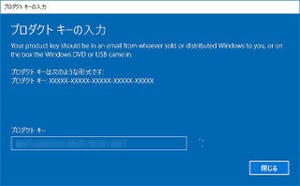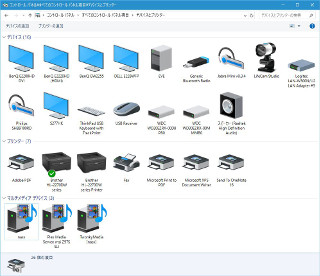Windows 10 Insider Preview ビルド10565には「Nested Hyper-V」のプレビュー版を実装している。端的に説明すると、"Hyper-V上でHyper-Vを動かす"というものだ。この背景はMicrosoftがDockerで注目を集めているコンテナ型仮想化を、現在開発中のWindows Server 2016に実装しようとしているからである。将来的にWindows 10のクライアントHyper-VがNested Hyper-Vをサポートするか不明だが、今回はビルド10565上でNested Hyper-Vを試した結果をご報告したい。
今注目のコンテナ型仮想化とは
Nested Hyper-Vに取りかかる前準備としてコンテナ型仮想化について学んでおこう。そもそも仮想化技術は複数の手法が用いられてきた。例えば「Windows XPモード」で使われていたWindows Virtual PCや、限定的に無償使用可能なVMware Playerなどはホスト型仮想化に類する。物理的には1台のPCをあたかも複数PCのように見せるハイパーバイザー型仮想化に類するのがHyper-Vだ。そして、近年はDockerが持てはやされているようにコンテナ型仮想化に注目が集まっている。
こちらはOS機能の一部をホストOSと共有するため仮想マシンが存在しない。ハードウェアリソースの指定は難しいものの、OSのインストールといった手間がかからず、すぐに利用できるという利点を持つ。それでもユーザーから見れば独立したPCであるかのよう振る舞うため、利用者も増加傾向にある。
だが、代表的なDockerはLinux上で利用するのが一般的だ。そこでMicrosoftは現在開発中のWindows Server 2016の新機能として、「Windows Server Container」「Hyper-V Container」という2つのコンテナ技術を搭載する予定である。この技術をいち早く試せるのがWindows 10 Insider Preview ビルド10565という訳だ。
ただし、Windows 10は既定でクライアントHyper-Vが無効になっている。コントロールパネルの「プログラムと機能」のナビゲーションウィンドウにある<Windowsの機能の有効化または無効化>から各機能を有効にして、PCを一度再起動しなければならない。
特に難しい操作ではないが、Hyper-Vを有効にすると次のビルドへアップグレードする際に支障を来す可能性がある。現にビルド10525からビルド10532へアップグレードするとシステムファイルのコピープロセスでロールバックする現象が発生した。今後も同じトラブルが発生する訳ではないが、ビルド10565以降へのアップグレード時はHyper-Vを一度無効にすることをお薦めしたい。また、Hyper-Vを有効にするとホスト型仮想化ソフトウェアは使えなくなるので、使用中の方は注意してほしい。